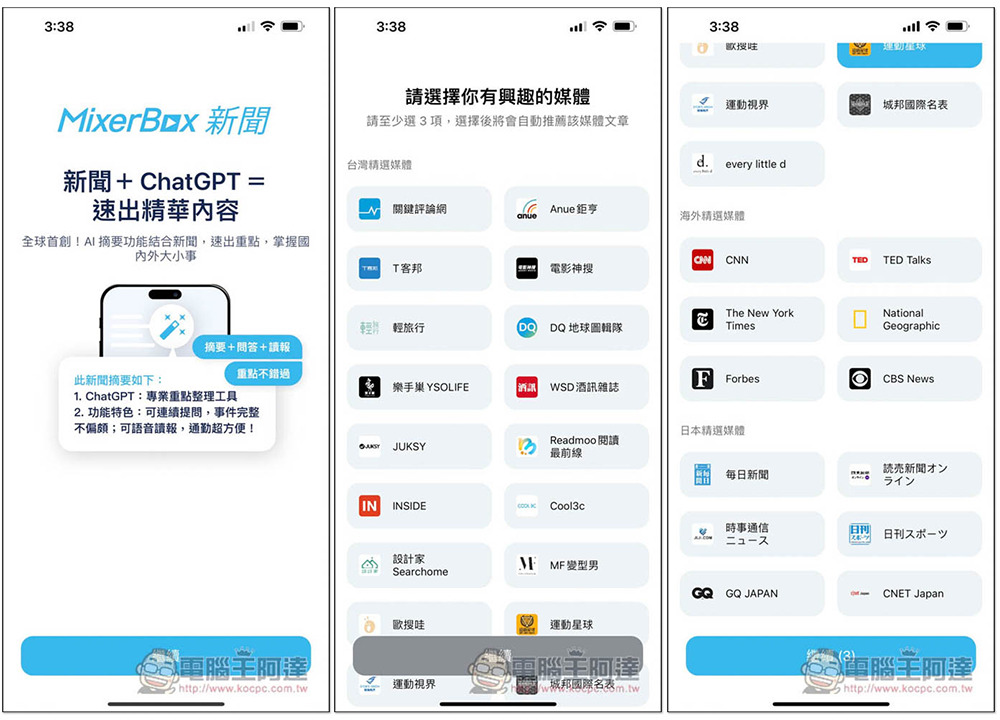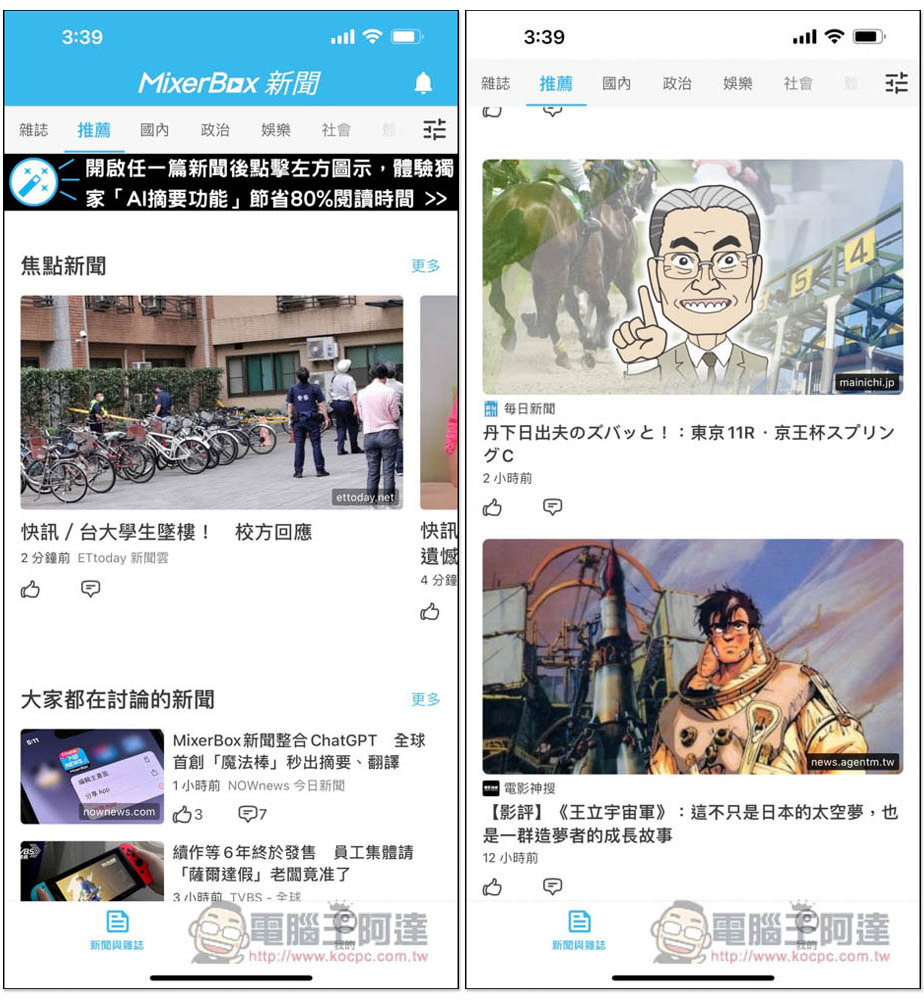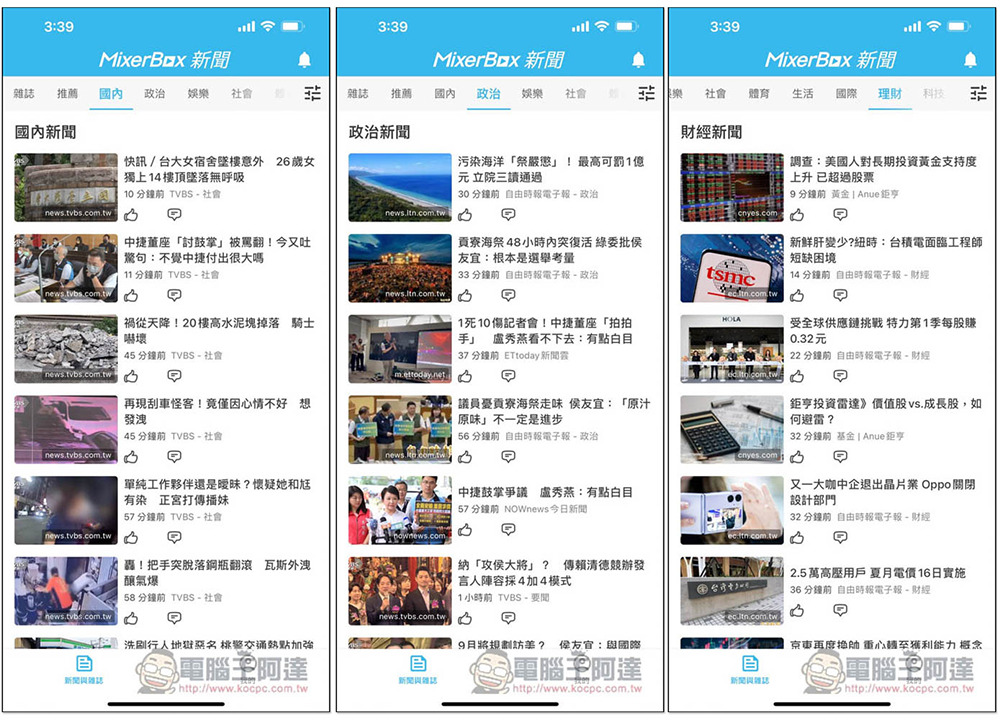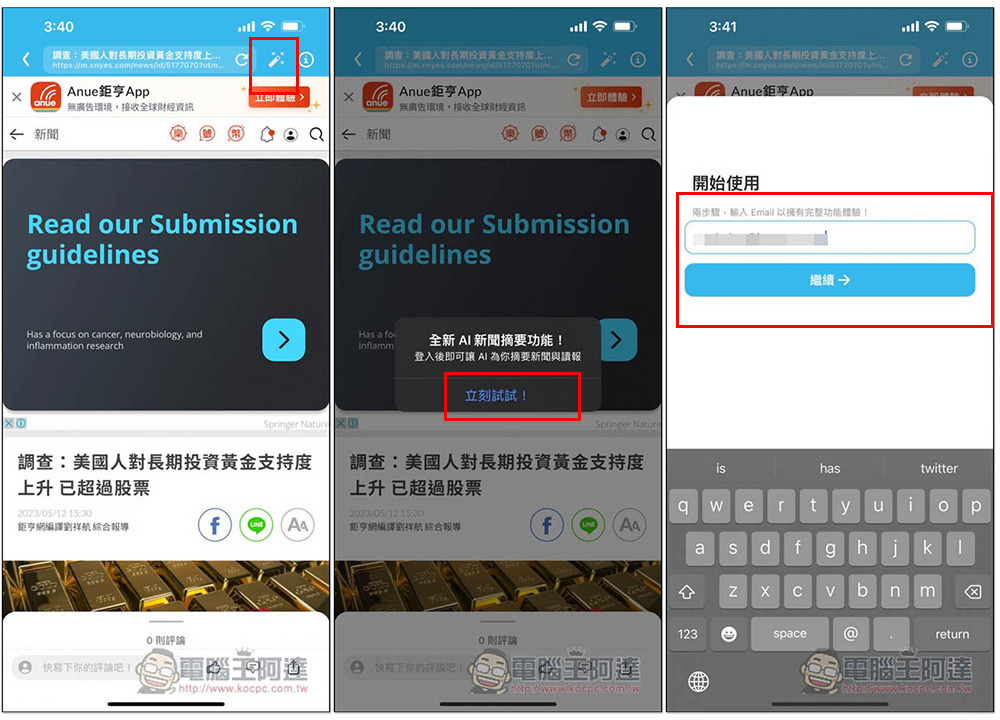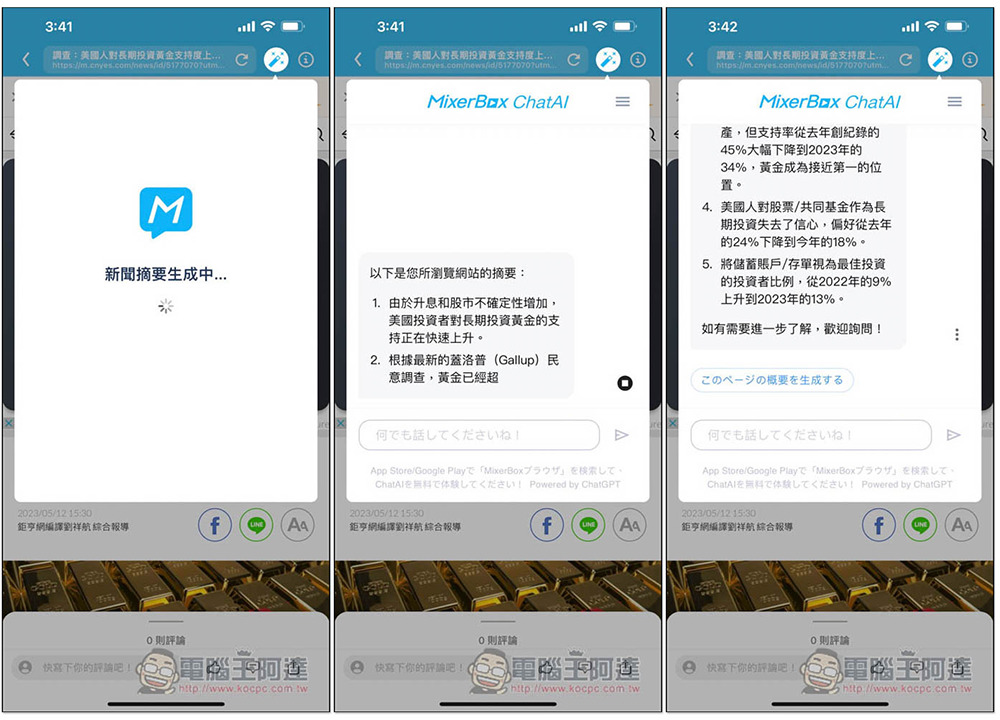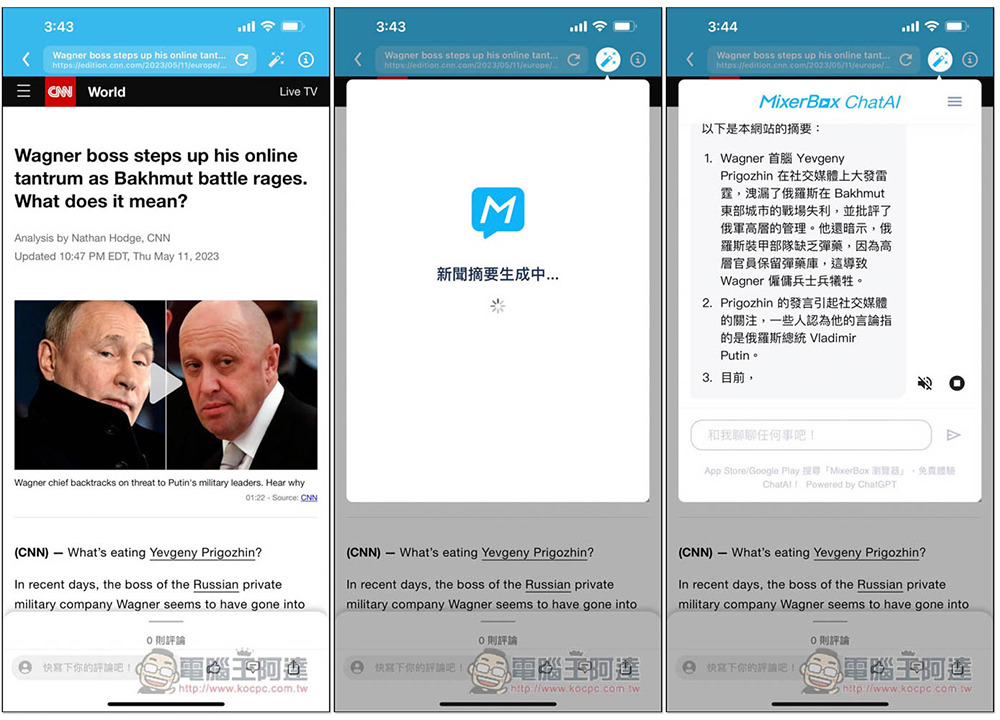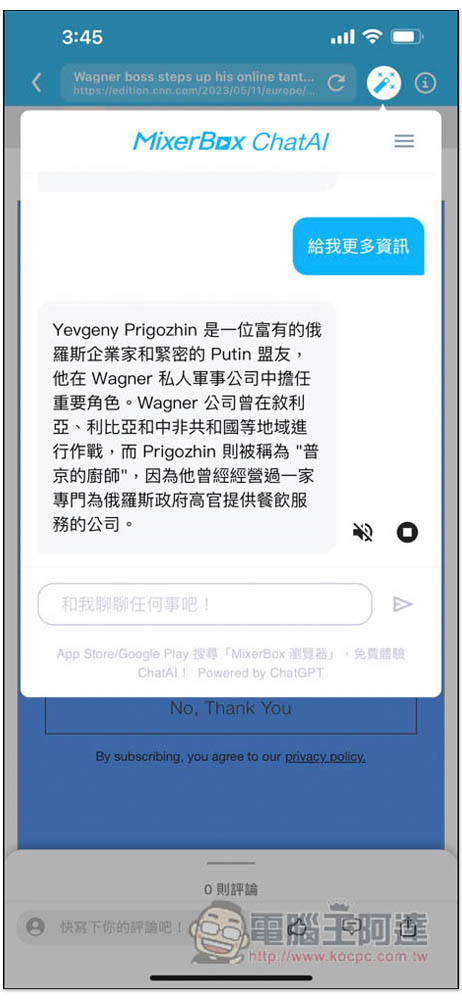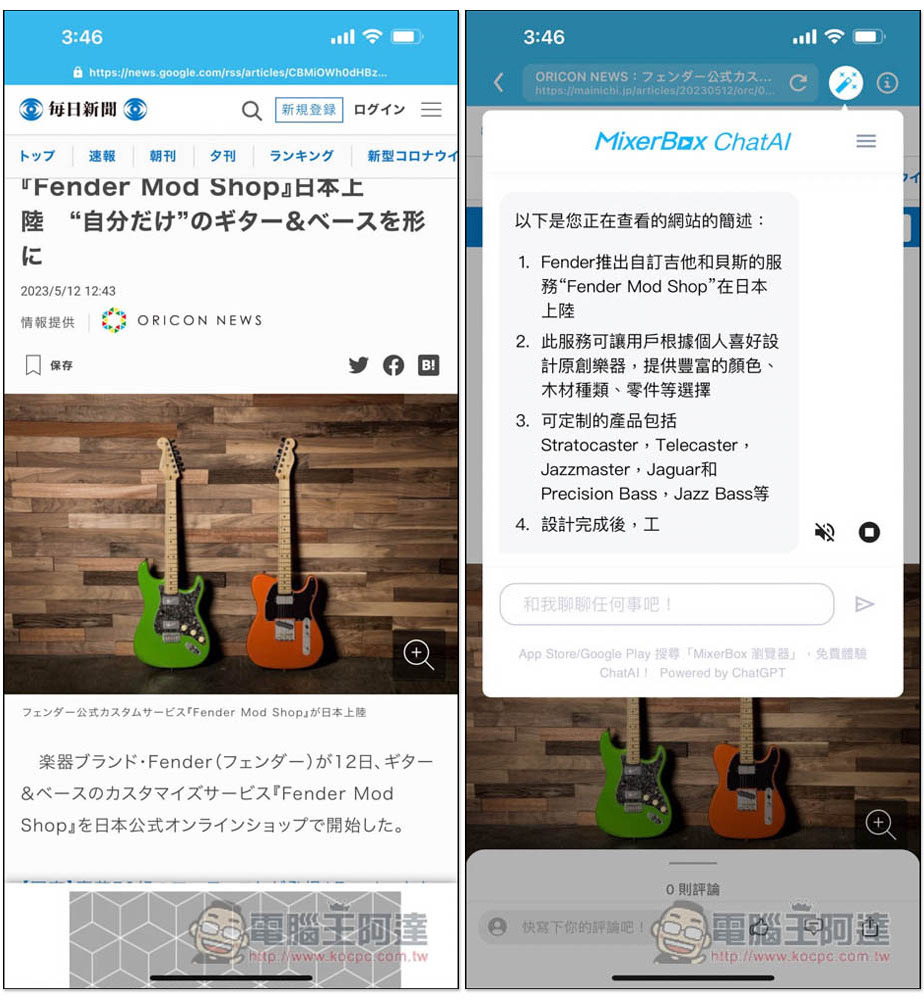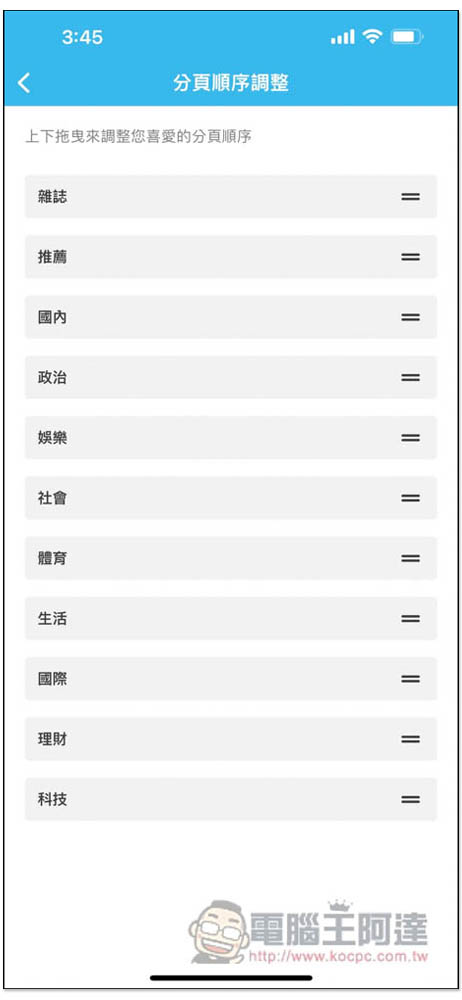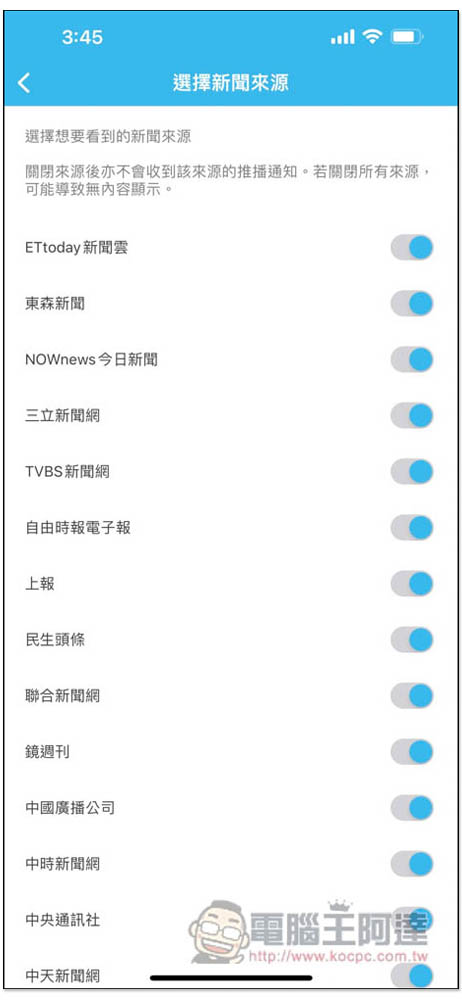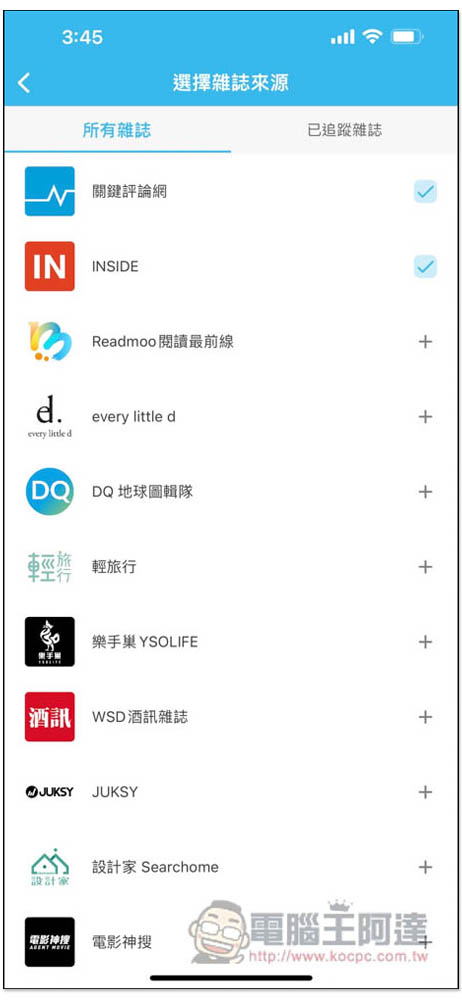先前我們曾介紹過可以擷取文章摘要的 ReaderGPT 工具,這是瀏覽器擴充功能,對於手機用戶來說就沒辦法用,雖然也能自己把整篇文章複製到 ChatGPT 整理摘要,但操作非常麻煩,最近終於有開發商把摘要功能放入新聞 App 了!這款「MixerBox 新聞神器」就提供一鍵 AI 摘要功能,而且也是使用 ChatGPT,國內外新聞都支援,國外新聞還會用繁體中文回覆,這非常不錯,完全免費,iOS、Android 版都有,推薦給大家。
「MixerBox 新聞神器 App」內建 ChatGPT AI 摘要功能,一鍵獲得文章重點,國內外新聞都有
首次打開 MixerBox 新聞 App 時,會讓你選擇至少三個感興趣的媒體,國內外都有,這部分我測試不會影響什麼,只是確保你選擇的媒體新聞有出現在首頁就是,後續都能再更改。另外你可能會注意到,怎麼沒有各大新聞媒體?事實上是有的,這邊沒列出而已:
接著就能開始瀏覽新聞了,進到首頁就能看到各大新聞媒體,如:ETtoday、NOWnews 今日新聞等等,另外有一些沒選擇的媒體其實也會出現,感覺一開始那個設定還沒有設計好,也可能跟目前提供的媒體選項不多有關:
分類位於上方, 政治、娛樂、社會、理財、國際、科技等等都有:
進到新聞文章內頁後,右上角有一個鉛筆圖示,這就是 AI 摘要功能,不過使用前需要登入 E-Mail 帳號才可以,會需要收驗證碼,所以記得別亂填:
驗證成功後,就會開始生成摘要,會用條列式方式告訴你這篇新聞有什麼重點。另外我人在日本,所以下圖的介面是日文,這不用理會,無論你人在哪,AI 都已經設定好用繁體中文回答:
再來我測試 CNN 的英文新聞,也沒問題,而且同樣是繁體中文回答:
如果你覺得摘要給的太短、資訊不夠豐富的話,也可以跟它對話,叫它給更多資訊,或是你有想知道什麼,直接問 AI 這篇文章有沒有之類:
日文新聞也沒問題,因此基本上應該各國新聞都可以。比較可惜是,目前這款 MixerBox 新聞 App 還不支援自訂來源,就只有官方提供的新聞來源,因此有可能你想看的新聞媒體還沒有:
分類順序可自行調整:
如果你有不想看的新聞來源,可至設定中把它關掉,預設是全部都打開:
雜誌部分也是一樣(一開始你選的至少三個媒體),你可以自行添加或取消追蹤。不過就跟前面說的一樣,即便你沒有追蹤這間雜誌,它也是有可能會出現在你的雜誌牆上:
目前 MixerBox 新聞神器 App 算新,因此還有很多地方值得改進,相信會越來越好。